台式电脑是我们日常工作和娱乐不可或缺的工具,然而有时候我们会遇到一个非常令人困扰的问题,那就是台式电脑的时间总是错误。当我们在电脑上进行某些操作时,如...
2025-08-04 144 台式电脑
在现代社会,网络已成为人们生活和工作中不可或缺的一部分。然而,有时我们可能会遇到一些问题,比如我们的台式电脑无法连接到网络。这可能会给我们带来一些麻烦和困扰。本文将为您介绍一些常见的原因和解决方法,帮助您解决台式电脑无法上网的问题。
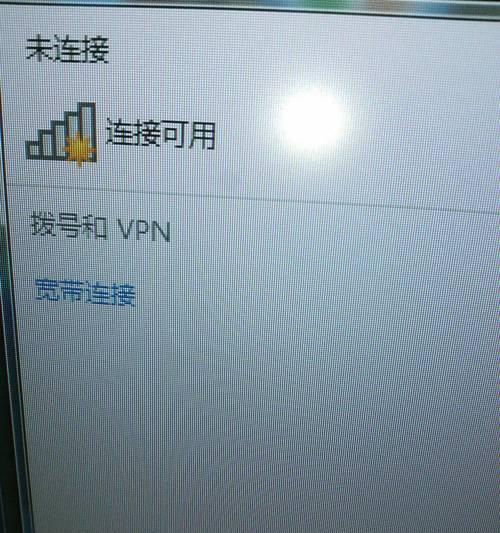
1.确认网络是否正常连接
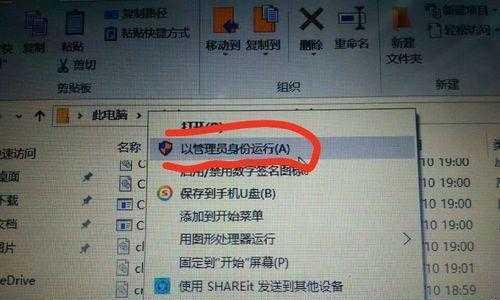
在台式电脑无法连接网络时,首先应该确认一下网络是否正常连接。可以通过检查其他设备是否可以连接网络来判断问题是否出在台式电脑上。
2.检查网线是否连接正确
确认网线是否插入正确的端口是解决台式电脑无法上网问题的第一步。检查网线是否牢固地插入到电脑后面的网口中,并确保网线没有损坏。
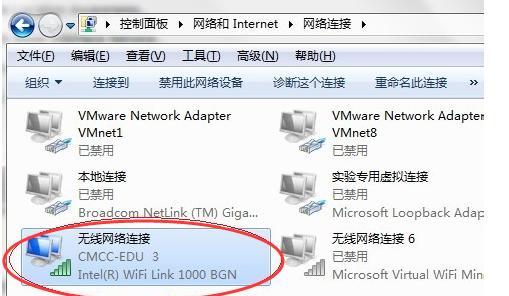
3.查看网络适配器是否工作正常
打开设备管理器,找到网络适配器,确保其工作正常。如果有黄色感叹号或问号,说明适配器可能存在问题,需要更新或重新安装驱动程序。
4.检查IP地址设置是否正确
右键点击桌面右下角的网络图标,选择“网络和Internet设置”,进入网络设置界面。在此界面中,点击“更改适配器选项”,找到当前使用的网络连接,右键点击选择“属性”,双击“Internet协议版本4(TCP/IPv4)”,在弹出的窗口中选择“自动获取IP地址”和“自动获取DNS服务器地址”,确保设置正确。
5.检查防火墙设置
防火墙有时会阻止电脑连接到网络。在控制面板中打开WindowsDefender防火墙,检查防火墙设置是否允许该应用程序访问网络。
6.清除DNS缓存
打开命令提示符,输入“ipconfig/flushdns”命令,清除DNS缓存。然后重新启动电脑,并尝试连接网络。
7.重启路由器和电脑
有时候路由器和电脑之间的通信出现问题,可以尝试重新启动路由器和电脑,重新建立连接。
8.更新系统和驱动程序
台式电脑无法连接网络可能是因为操作系统或驱动程序存在问题。及时更新系统和驱动程序可以解决许多网络连接问题。
9.检查安全软件设置
安全软件有时会阻止电脑连接到网络。检查安全软件的设置,确保网络连接应用程序被允许访问网络。
10.重置网络设置
打开命令提示符,输入“netshwinsockreset”和“netshintipreset”命令,重置网络设置。然后重新启动电脑,并尝试连接网络。
11.检查硬件故障
如果上述方法都无效,可能是台式电脑的硬件出现故障。可以尝试更换网卡或者联系专业技术人员进行维修。
12.检查网络提供商是否有故障
有时候,台式电脑无法连接网络是因为网络提供商出现故障。可以联系网络提供商,了解是否存在网络故障。
13.连接其他可用网络
如果您周围有其他可用的网络,可以尝试连接其他网络,以确定问题是出在您的网络还是电脑上。
14.重新安装操作系统
如果上述所有方法都无法解决问题,最后的选择是重新安装操作系统。但请注意备份您的重要数据,以免数据丢失。
15.寻求专业技术支持
如果您尝试了以上所有方法仍无法解决问题,建议寻求专业技术支持,向专业人士咨询和寻求帮助。
无法连接网络是一种常见的问题,但通常可以通过一些简单的步骤解决。本文介绍了常见的原因和解决方法,希望能帮助读者解决台式电脑无法连接网络的问题。在解决问题时,请耐心尝试各种方法,并根据实际情况选择合适的解决方案。
标签: 台式电脑
相关文章

台式电脑是我们日常工作和娱乐不可或缺的工具,然而有时候我们会遇到一个非常令人困扰的问题,那就是台式电脑的时间总是错误。当我们在电脑上进行某些操作时,如...
2025-08-04 144 台式电脑

在使用台式电脑的过程中,我们有时会遇到无声的情况。为了解决这个问题,本文将从多个方面分析台式电脑失去声音的原因,并提供一些解决办法。 操作系统设...
2025-07-11 119 台式电脑

在日常使用台式电脑的过程中,我们有时会遇到插上网线却无法上网的情况,这给我们的工作和生活带来了很大的困扰。本文将针对这一问题给出解决方法,帮助读者重新...
2025-07-03 222 台式电脑

随着科技的不断发展,台式电脑成为人们日常生活中不可或缺的一部分。Dell作为一家知名的电脑制造商,其台式电脑以高性能和稳定性而闻名。本文将为您介绍如何...
2024-09-27 220 台式电脑
最新评论